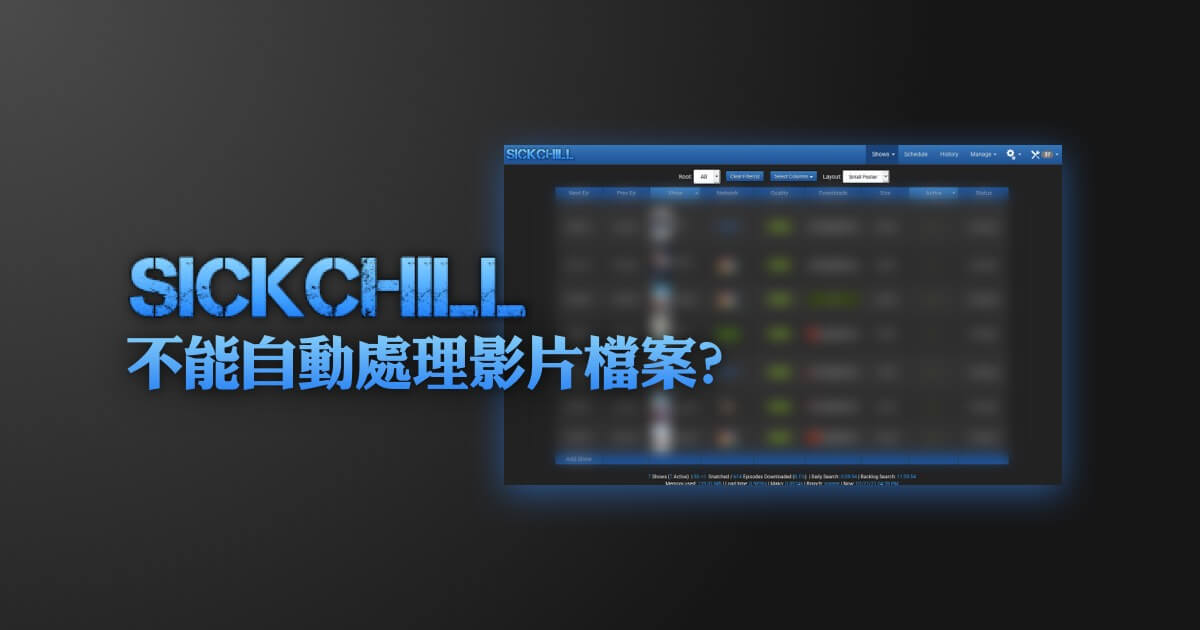在Synology的NAS剛設定完SickChill,又成功地新增劇集、再連結torrent下載工具並成功地下載後,卻發現不能夠自動處理,即從下載資料夾自動轉移到在SickChill中預先新增了、通常以劇集本身命名的資料夾。
那就失去了SickChill的原意了。
沒有全自動的SickChill,不就是廢了武功嗎?
咦?不知道SickChill是啥?那就去溫故或知新吧!

先調查、後排解!
這個時候,就要依靠SickChill的工作日誌了解究竟發生甚麼事,才能排解疑難了。
當有出錯時,SickChill的選單工具欄會有橙黃色的警告提示,點擊【檢視警告日誌 View Warning】。
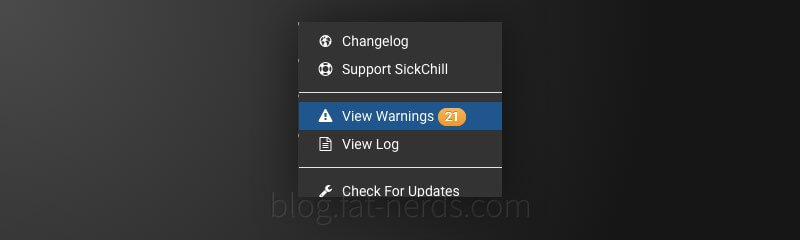
在「警告日誌 WARNING logs」頁面中,如果發現下面的警告字句──
Processing failed for {path_to_file}: File is locked for reading/writing
Unable to determine needed file space as the source file is locked for access
Processing {path_to_file} (None)
Processing {path_to_file_container}
即代表在系統中,自行安裝了的SickChill的用戶沒有適用的權限不能夠存取下載了劇集視頻的共用資料夾(Share Folder)。
這時就要在Synology DSM的【控制台 Control Panel】中,點解【使用者群組 Group】,再找出一個名為「sc-download」的群組。
在上面的工作列點擊【編輯 Edit】。
在視窗中點選【權限 Premissions】,再在表單中選取下載資料夾所在的共用資料夾,把權限設為【可讀寫 Read/Write】,再【確定 OK】離開。
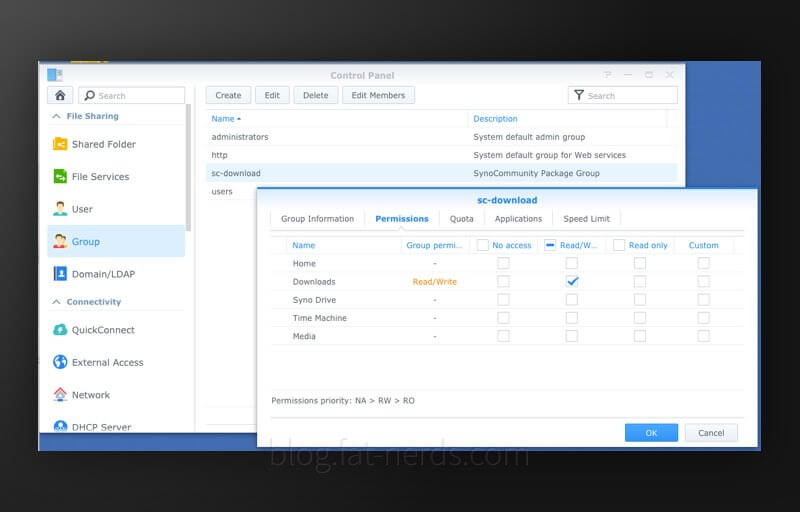
然後返回SickChill,在選單【節目 Shows】下選取【檔案後置處理 Manual Post Processing】,進行手動下載後的影片檔處理。
點選【Don’t use processing queue】去該SickChill即時執行影片檔處理工作,再點【Process】開始。
正常的話SickChill會先呆上幾秒至幾分鐘去處理下載回來的影片檔,也就是從下載資料夾抄到指定的劇集資料夾,按指定格式重新命名,甚至是修改影片檔的日期成劇集首播當日的美國東岸時間。
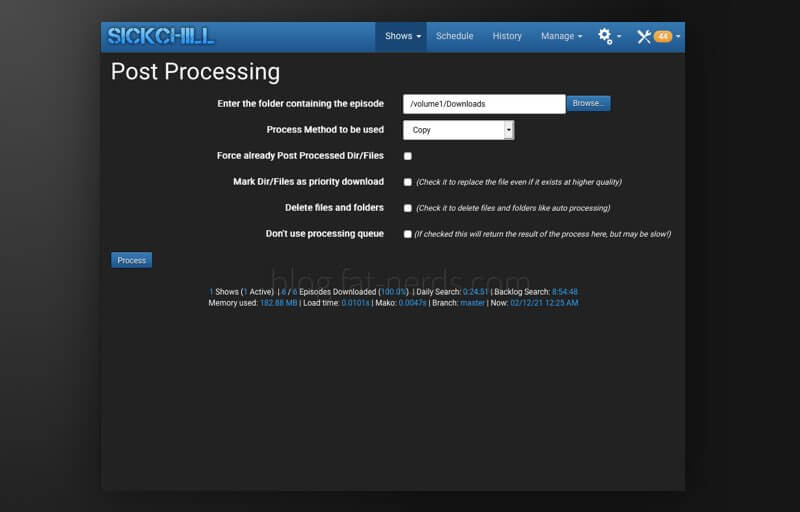
如果出錯,除了會即時出現一堆文字結果告訴你處理工作失敗,也會在選單工具欄會有橙黃色出現警告提示。這就不是本篇要討論的了。
有關SickChill的小插曲
小插曲之一
使用者群組的名字「sc-download」中的「sc」即是SynoCommunity,也就是維護群暉Synology社群軟件包群組的名字,從SynoCommunity下載的軟件包都是以sc-download命名的。
小插曲之二
本篇的故障排除方法理應適用於同類的軟件SickRage上面。因為兩者都是同源,但兩組開發者幾年前決裂的深仇大恨我就沒有追下去了。
小插曲之三
用了六年七年SickRage和SickChill,就因寫本篇才發現原來是有中文界面的!肥叔叔一直都用英文,因為,好像中文的翻譯也只翻譯了一半左右,所以,還是算了吧…
小插曲之四
本篇是以Synology為主,如果用其他Linux系統跑SickChill又有類似問題的話,解決方法應該雷同,都是資料夾和用戶權限設定的問題。不過這些也不是本篇要討論的。